 |
Vorbereitungen
|
| |
Für die Durchführung des Firmware-Updates benötigen Sie: |
| • |
Die Kamera |
| • |
Ein USB-Kabel UC-E4 oder ein Speicherkarten-Lesegerät |
| • |
Eine der folgenden Spannungsquellen: |
| |
—netzadapter Nikon EH-5/EH-5a |
| |
—einen vollständig geladenen Lithium-Ionen-Akku EN-EL3e |
| • |
Eine von Nikon empfohlene Speicherkarte, die in der Kamera formatiert wurde (beachten Sie, dass alle Daten auf der Speicherkarte gelöscht werden, wenn die Karte formatiert wird; bevor Sie die Karte formatieren, sichern Sie die Daten, die Sie behalten wollen, auf einem Computer oder Laufwerk). |
| • |
Das »Handbuch zur Digitalfotografie mit der Nikon-Digitalkamera D80« |
 |
Download und Dekomprimierung der neuen Firmware
|
| |
Klicken Sie auf der Download-Seite auf den Link »Ich stimme zu – Mit dem Herunterladen beginnen« und laden Sie die Datei »F-D80-V111M.sit« herunter. Wenn die Datei fertig aus dem Internet auf den Computer geladen ist, wird die Datei automatisch in den Ordner »D80Update« entpackt. Nach dem Entpacken erscheint der Ordner »D80Update«, der folgende Dateien enthält: |
| AD800111.bin |
Installationssoftware für Firmware A |
| BD800111.bin |
Installationssoftware für Firmware B |
|
| |
|
|
| |
Mac OS X Version 10.4, 10.5
Das automatische Herunterladen erfordert eine aktive Erweiterungssoftware, die mit StuffIt Expander kompatibel ist und von Allume Systems, Inc. angeboten wird. Wenn das Update der Firmware nicht automatisch geladen wird, installieren Sie StuffIt Expander oder eine andere kompatible aktive Software und laden Sie dann das Update herunter. |
 |
Kopieren der Firmware auf die Speicherkarte |
| |
Die Firmware kann auf die Speicherkarte der Kamera kopiert werden, indem Sie entweder die Kamera mit dem USB-Kabel an den Computer anschließen oder die Speicherkarte aus der Kamera herausnehmen und in ein Kartenlesegerät einsetzen. |
| |
Wichtig
Es kann jeweils nur ein Firmware- Satz (A oder B) auf einmal aktualisiert werden. Verwenden Sie separate Speicherkarten für jeden einzelnen Firmware- Satz oder aktualisieren Sie die Firmware A wie unten beschrieben. Formatieren Sie dann die Speicherkarte und wiederholen Sie den Vorgang für Firmware B. |
| |
| Kopieren über USB-Verbindung |
| |
| Hinweis: Verwenden Sie den Netzadapter EH-5/EH-5a oder einen voll aufgeladenen Lithium-Ionen-Akku vom Typ EN-EL3e. |
| |
| 1 |
Schalten Sie die Kamera aus und setzen Sie die formatierte Speicherkarte in die Kamera ein. Informationen zum Formatieren von Speicherkarten finden Sie im »Handbuch zur Digitalfotografie«. |
| |
| 2 |
Drücken Sie nach dem Einschalten der Kamera auf die »MENU«-Taste, wählen Sie System aus und stellen Sie die »USB«-Option auf »Mass Storage«. |

| * |
Die Abbildung zeigt den Dialog der angezeigt wird, wenn sowohl Firmware A als auch Firmware B auf die Version 1.10 oder höher aktualisiert wurden. |
|
| |
| 3 |
Schalten Sie die Kamera aus und schließen Sie sie wie unten gezeigt mit dem USB-Kabel an den Computer an. |
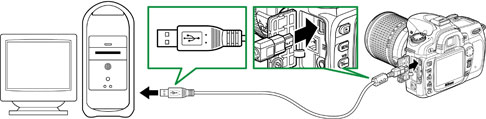 |
| USB-Kabel UC-E4 |
 |
| |
| 4 |
Schalten Sie die Kamera ein. |
| • |
Wenn Nikon Transfer installiert ist, wird es automatisch gestartet. Wählen Sie »Nikon Transfer beenden« aus dem »Nikon Transfer«-Menü, um das Programm zu beenden. |
| • |
Wenn PictureProject installiert ist, wird es automatisch gestartet. Klicken Sie auf »Abbrechen«, um das Programm zu beenden. |
| |
| 5 |
Kopieren Sie die Firmware auf die Speicherkarte. |
| 5-1. |
Kopieren Sie die Firmware auf das unbenannte Volume, das die Kamera repräsentiert.
Wenn die Kamera an den Computer angeschlossen und eingeschaltet ist, erscheint das Volume »NIKON D80« auf dem Desktop. Kopieren Sie die Datei »AD800111.bin« (Firmware-Satz A) bzw. »BD800111.bin« (Firmware-Satz B) aus dem Ordner »D80Update« auf dieses Volume. |
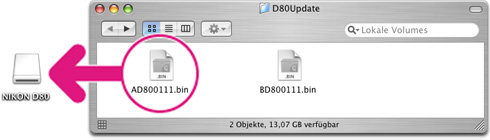 |
| Die Abbildung zeigt den Firmware-Satz A. |
|
| |
| 5-2. |
Stellen Sie nach Abschluss des Kopiervorgangs sicher, dass die Datei »AD800111.bin« (Firmware-Satz A) bzw. »BD800111.bin« (Firmware-Satz B) korrekt auf dem Volume »NIKON D80« abgelegt wurde. |
| |
| 6 |
Trennen Sie die Verbindung der Kamera zum Computer. Weitere Informationen finden Sie im »Handbuch zur Digitalfotografie«. |
| |
Wichtig
Kopieren Sie die Installationssoftware in das Hauptverzeichnis (oberste Ordnerebene) des Wechseldatenträgers. Wenn sich die Installationssoftware in einem Unterordner befindet, wird sie von der Kamera nicht erkannt. |
| |
| Kartenlesegerät |
| |
| 1 |
Schließen Sie das Kartenlesegerät an den Computer an und legen Sie eine formatierte Speicherkarte ein. |
| • |
Wenn Nikon Transfer installiert ist, wird es automatisch gestartet. Wählen Sie »Nikon Transfer beenden« aus dem »Nikon Transfer«-Menü, um das Programm zu beenden. |
| • |
Wenn PictureProject installiert ist, wird es automatisch gestartet. Klicken Sie auf »Abbrechen«, um das Programm zu beenden. |
| |
| 2 |
Auf dem Desktop wird ein Kamera-Volume angezeigt. Kopieren Sie die Firmware, wie in Schritt 5 des Abschnitts »Kopieren über USB-Verbindung« beschrieben. |
| |
| 3 |
Ziehen Sie das Kamera-Volume auf den Papierkorb und nehmen Sie die Speicherkarte aus dem Kartenlesegerät. |
| |
Wichtig
Kopieren Sie die Installationssoftware in das Hauptverzeichnis (oberste Ordnerebene) des Wechseldatenträgers. Wenn sich die Installationssoftware in einem Unterordner befindet, wird sie von der Kamera nicht erkannt. |
 |
Aktualisieren der Kamera-Firmware
|
| |
Beachten Sie bei der Aktualisierung der Firmware insbesondere folgende Punkte: |
| • |
Nehmen Sie die Speicherkarte nicht heraus. |
| • |
Schalten Sie die Kamera nicht aus. |
| • |
Bedienen Sie keine Tasten oder andere Bedienelemente an der Kamera. |
| • |
Ansetzen oder Entfernen von Objektiven. |
| • |
Trennen Sie nicht die Verbindung zum Netzadapter oder Stromnetz. |
| • |
Nehmen Sie nicht den Akku heraus. |
| • |
Setzen Sie die Kamera keiner starken elektromagnetischen Strahlung aus. |
| Bei Missachtung obiger Hinweise kann die Kamera beschädigt werden. |
| |
| 1 |
Setzen Sie die Speicherkarte mit der Firmware in die Kamera ein. |
| |
| 2 |
Schalten Sie die Kamera ein. |
| |
| 3 |
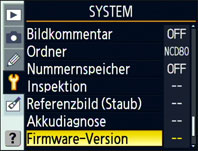 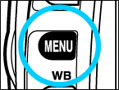 Drücken Sie die Menütaste MENU und wählen Sie im erscheinenden Menü den Menüpunkt »Firmware-Version«. Drücken Sie die Menütaste MENU und wählen Sie im erscheinenden Menü den Menüpunkt »Firmware-Version«. |
| |
| 4 |
 Die aktuelle Firmware-Version wird eingeblendet. Heben Sie »Firmware-Update« hervor und drücken Sie den Multiwähler nach rechts. Die aktuelle Firmware-Version wird eingeblendet. Heben Sie »Firmware-Update« hervor und drücken Sie den Multiwähler nach rechts. |
| |
| 5 |
Auf dem Monitor erscheint ein neues Menü für die Installation des Updates. Markieren
Sie »Ja« und drücken Sie die Entertaste OK, um die Aktualisierung zu starten. |
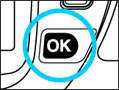 
| * |
Die Abbildung zeigt den Dialog, der beim Update des Firmware-Satzes A angezeigt wird. Führen Sie die gleichen Schritte für das Update des Firmware-Satzes B aus. |
|
| |
| 6 |
 Das Update kann zwischen zwei und fünf Minuten dauern. Führen Sie keine Funktionen aus, während die rechts dargestellten Meldungen eingeblendet werden. Das Update kann zwischen zwei und fünf Minuten dauern. Führen Sie keine Funktionen aus, während die rechts dargestellten Meldungen eingeblendet werden. |
| |
| |
 Nach der Installation des Updates erscheint die rechts abgebildete Meldung. Nach der Installation des Updates erscheint die rechts abgebildete Meldung. |
| |
| 7 |
Bestätigen Sie, dass das Update erfolgreich durchgeführt wurde.
| |
| 7-1. |
Schalten Sie die Kamera aus und nehmen Sie die Speicherkarte aus der Kamera. |
| |
| 7-2. |
Überprüfen Sie wie in Schritt 2 (»Überprüfen der aktuellen Firmware-Version der Kamera«) beschrieben, ob die Kamera mit der neuen Firmware arbeitet. |
| |
| 7-3. |
 Wenn Version 1.11 angezeigt wird, war das Update erfolgreich. Wenn Version 1.11 angezeigt wird, war das Update erfolgreich.
| * |
Die Abbildung zeigt den Dialog, der nach Abschluss der Updates für beide Firmware-Sätze (A und B) angezeigt wird. |
|
|
| |
| 8 |
Formatieren Sie die Speicherkarte. |
| |
| |
Fahren Sie nach Abschluss des Updates von Firmware-Satz A mit dem Update des Firmware-Satzes B fort. Wiederholen Sie hierfür die beschriebene Prozedur ab Schritt 4. |
| |
| 9 |
Falls Sie für das Update der Kamera-Firmware die Einstellung für das »USB«-Protokoll von »MTP/PTP« auf »Mass Storage« geändert haben, öffnen Sie das Menü »USB« und wählen wieder die Option »MTP/PTP«. |
| |
| Hiermit ist das Firmware-Update abgeschlossen. |
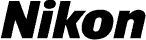
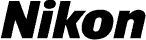



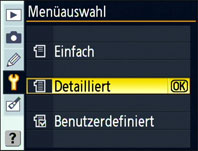
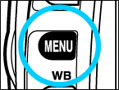 Drücken Sie auf die »MENU«-Taste und wählen Sie »Detailliert« als »Menüauswahl«-Option unter System aus.
Drücken Sie auf die »MENU«-Taste und wählen Sie »Detailliert« als »Menüauswahl«-Option unter System aus.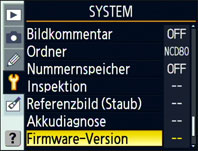 Wählen Sie unter System »Firmware-Version« aus.
Wählen Sie unter System »Firmware-Version« aus. Zwei Firmware-Versionen (A und B) werden eingeblendet. Beide sollten vor dem 1.10. da sein.
Zwei Firmware-Versionen (A und B) werden eingeblendet. Beide sollten vor dem 1.10. da sein.



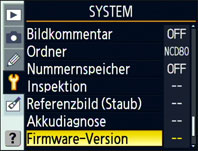
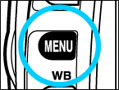 Drücken Sie die Menütaste MENU und wählen Sie im erscheinenden Menü den Menüpunkt »Firmware-Version«.
Drücken Sie die Menütaste MENU und wählen Sie im erscheinenden Menü den Menüpunkt »Firmware-Version«. Die aktuelle Firmware-Version wird eingeblendet. Heben Sie »Firmware-Update« hervor und drücken Sie den Multiwähler nach rechts.
Die aktuelle Firmware-Version wird eingeblendet. Heben Sie »Firmware-Update« hervor und drücken Sie den Multiwähler nach rechts.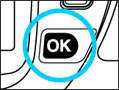

 Das Update kann zwischen zwei und fünf Minuten dauern. Führen Sie keine Funktionen aus, während die rechts dargestellten Meldungen eingeblendet werden.
Das Update kann zwischen zwei und fünf Minuten dauern. Führen Sie keine Funktionen aus, während die rechts dargestellten Meldungen eingeblendet werden. Nach der Installation des Updates erscheint die rechts abgebildete Meldung.
Nach der Installation des Updates erscheint die rechts abgebildete Meldung.